สิ่งสำคัญ: Power Viewถูกเอาออกจาก Ribbon ใน Excel for Windows อย่างไรก็ตาม ประสบการณ์การแสดงข้อมูลเป็นภาพแบบโต้ตอบได้ที่ได้รับจาก Power View จะพร้อมใช้งานโดยเป็นส่วนหนึ่งของPower BI Desktopซึ่งคุณสามารถดาวน์โหลดได้ฟรี คุณสามารถนํา เข้ารายงานPower Viewที่มีอยู่ไปยัง Power BIได้อย่างง่ายดาย ในขณะที่Power Viewยังคงพร้อมใช้งาน อยู่ คุณอาจต้องอัปเดต Microsoft Silverlightเนื่องจากตอนนี้ถูกปิดอยู่ตามค่าเริ่มต้น เมื่อต้องการเปิดใช้งานPower View ให้ปฏิบัติตามขั้นตอนด้านล่าง
เปิดใช้งานบริการ
-
บนแท็บไฟล์ให้เลือก ตัวเลือก>การตั้งค่า>ความเป็นส่วนตัวการตั้งค่า>คลิกปุ่มการตั้งค่าความเป็นส่วนตัว
-
ถัดไป ในส่วนประสบการณ์ใช้งานที่เชื่อมต่อเพิ่มเติมให้เลือกตัวเลือก เปิดใช้งานประสบการณ์ใช้งานที่เชื่อมต่อเพิ่มเติม
-
ออกจากโปรแกรม แล้วเริ่มการExcelใหม่
กำหนด Ribbon เอง
-
บนแท็บ ไฟล์ ให้เลือก ตัวเลือก > Ribbon แบบปรับแต่ง
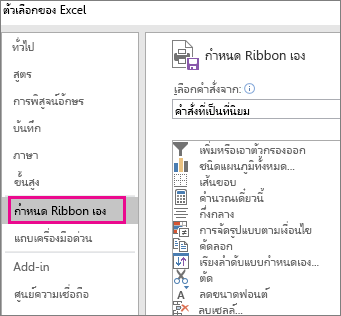
-
ในกลุ่มแท็บ หลัก ให้คลิกแท็บที่คุณต้องการเพิ่มกลุ่มใหม่ แล้วคลิก กลุ่มใหม่
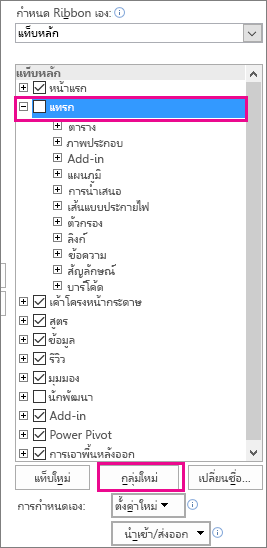
-
จากนั้น ให้เลือกตัวเลือก เลือกสั่ง จาก คลิก การสั่งที่ไม่อยู่ใน Ribbon เลือกPower Viewรายงานจากรายการ แล้วคลิกเพิ่ม คุณสามารถใช้ลูกศรขึ้น/ลงทางด้านขวาของกลุ่ม แท็บหลัก เพื่อย้ายกลุ่มใหม่ถ้าต้องการ
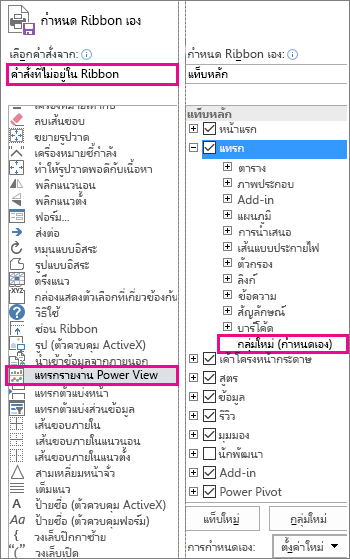
-
เมื่อเลือก กลุ่มใหม่ (แบบPower View)ให้คลิกปุ่ม เปลี่ยนชื่อ และในกล่องชื่อที่ใช้แสดง ให้ใส่ชื่อที่คุณต้องการPower Viewที่คุณต้องการ เช่น "รายงานของฉัน" เมื่อต้องการเสร็จสิ้น ให้คลิก ตกลง สองครั้ง
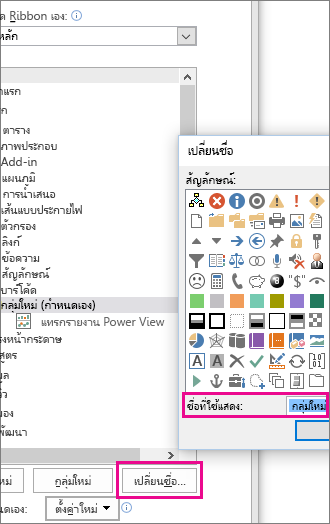
เปิด Add-in Power View
ในครั้งแรกที่คุณแทรกPower Viewแผ่นงาน Excelคุณจะได้รับพร้อมท์ให้เปิดใช้งานAdd-inการวิเคราะห์ข้อมูลดังนั้น ให้คลิกเปิดใช้งาน
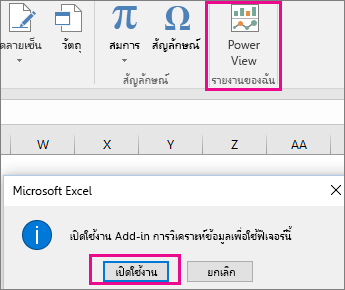
คุณอาจได้รับพร้อมท์ให้เปิดใช้งาน Silverlight ถ้าคุณยังคงได้รับพร้อมท์หลังจากนั้น คุณอาจต้องใช้รีจิสทรีคีย์เพื่อยกเลิกการบล็อก Silverlight
ถ้าคุณยังคงมีปัญหาหลังจากนั้น คุณควรพิจารณาย้ายไปยังPower BI Desktopเนื่องจากเป็นแอปพลิเคชันที่มีฟีเจอร์มากมาย










